Tanácsok a Serpent ransomware eltávolítása (Uninstall Serpent ransomware)
2016. November elején két új fájl titkosított vírus – PayDOS és Serpent ransomware – jelent meg az interneten. Mind a ketten még mindig fejlesztés alatt állnak, és tart bent Windows követel gyors. Beszivárgás a számítógéphez, miután mind vírusok adatsérülést, és szállít egy váltságdíj. Ami érdekes, kígyó vírus nem ténylegesen beavatkozik fájlokat, de nevezze át a dokumentumok, audio-video, kép és más rekordok hozzáfűzésével .dng fájl kiterjesztése. Malware elemzők szerint a kígyó egy új és frissített változata a PayDOS; azonban még mindig úgy tűnik, hogy a fejlesztés alatt.
Ha ezt a malware van a támadás akkor, azt javasoljuk, fürkésző a számítógép rendszer-val egy hivatásos malware eltávolítás szerszám. Azt is nehéz megmondani, hogy mit is várhatnak a vírus és mi kárt okozhat a jövőben. Persze ez már a személyes fájlok sérültek, de azt is meg lehet adni a backdoor más rosszindulatú, hogy próbálja meg, hogy ellopják a személyes adatait. Ezért ne habozzon és Serpent ransomware eltávolítása a rendszer antimalware.
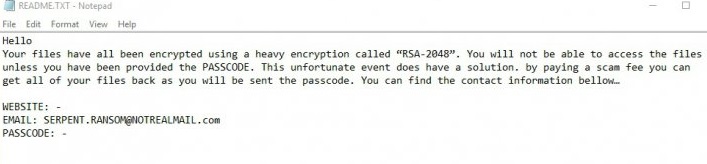
Letöltés eltávolítása eszköztávolítsa el a Serpent ransomware
Malware célok ezek reszelő kiterjesztés: avi, .dav, .dgg, .dif, .dng, .dnk, .dov, .dp3, .dp4, .dpg, .drl, .dsi, .dvi, .dxe, .dxt, .exe, .gif,. Festék, .jpg, .mov, .mp3, .mp4, MSI, .ogg, .png, .txt, zárulnia, .wav. Itt szeretnénk rámutatni, hogy kígyó malware célok fontos munkafájlok, mint .dng vagy .dvi. Annak ellenére, hogy fejlesztés alatt áll, lehet, hogy a lehetséges káros tevékenységét a jövőben a jele. A vírus csak célok azokat a fájlokat, amelyek a C:Users%Username%AppDataLocal és asztal, dokumentumok, zene, videók, letöltések, képek tartók-ban C:%Username% címtár. A váltságdíj Megjegyzés kígyó vírus hozta ez encrypts felhasználó fájlokat használ a RSA 2048 algoritmus; azonban ez valóban átnevezi a fájlokat használ a hardcoded jelszó. Annak érdekében, hogy “hírbe hoz” fájlokat, használók szükség-hoz kap a kódot és hacker kínál vásárlási 0.33 bitcoins ($232). Malware kutató Jakub Kroustek azonban már birtokol feltár a jelszó – RSA1014DJW2048. Tehát ha ez rosszindulatú zárolta a fájlokat, nyugodtan használja a jelszó. Mint te tud lát, van nem kell, hogy kövesse az utasításokat a README. TXT fájlt, és megpróbálja elérni a hacker keresztül hamisítvány elektronikus levél cím serpent.ransom@notrealemail.com. Tartsa szem előtt tartva kártékony lehet aktualizálni kell hamarosan, így fontos, hogy kezdeményezzen kígyó eltávolítása azonnal potenciális károk elkerülése érdekében.
Hogyan ransomware osztódással szaporodik?
Ransomware vírusok kiosztják, különböző technikák és módszerek alkalmazásával. Hagyományosan bárdok használ rosszindulatú e-mail kampányok; azonban malware is terjesztett kártékony alkalmazások, hamis szoftver korszerűsít és szerelők, fertőzött hivatkozások és malware-terhelt hirdetések. Malware kutatók továbbra is vizsgálja az Serpent ransomware forgalmazási technikáit is, de egyes források azt állítják, hogy a vírus átterjedhet Skype-on keresztül is. Sőt vannak sok ways hogyan a használók találkozás ransomware támadások és manapság ez erő lenni kemény-hoz megvéd-a PC és a személyes fájlok. Erősen javasoljuk, így a biztonsági másolatok és tárolja azokat a külső eszközök. A támadás kockázatának a minimalizálása, kerülnöd kéne a látogató magas kockázatú és megkérdőjelezhető honlapok, vagy agresszív és gyanús hirdetésekre kattintsanak. Végül folyamatosan frissített programok, és egy szakmai víruskereső programot telepíteni.
Hogyan lehet eltávolítani Serpent ransomware?
Bár kígyó vírus csak a fejlesztés szakaszában, nem gondolja kézzel törölheti az Serpent ransomware. -A még mindig a fájl titkosított vírus, amit erő lenni felminősített-ban akármi perc. Ha beszélünk kevésbé bonyolult számítógépes fertőzések, például a böngésző eltérítő vagy adware programok, kézi megszüntetésére lehetőség; azonban ez a módszer nem alkalmas ransomware. A Serpent ransomware eltávolítása erős vírusellenőrző programmal. Ha malware blokkolja a hozzáférést a programhoz, vagy megakadályozza, hogy a beiktatás ez, kövesse az utasításokat le alatt. Vírus megszüntetése nem fogja visszaállítani a fájlokat, de mint azt már említettük, egyszerűen használhatja a szükséges jelszót. Mindig törölje Serpent ransomware asap.
Megtanulják, hogyan kell a(z) Serpent ransomware eltávolítása a számítógépről
- Lépés 1. Hogyan viselkedni töröl Serpent ransomware-ból Windows?
- Lépés 2. Hogyan viselkedni eltávolít Serpent ransomware-ból pókháló legel?
- Lépés 3. Hogyan viselkedni orrgazdaság a pókháló legel?
Lépés 1. Hogyan viselkedni töröl Serpent ransomware-ból Windows?
a) Távolítsa el a Serpent ransomware kapcsolódó alkalmazás a Windows XP
- Kattintson a Start
- Válassza a Vezérlőpult

- Választ Összead vagy eltávolít programokat

- Kettyenés-ra Serpent ransomware kapcsolódó szoftverek

- Kattintson az Eltávolítás gombra
b) Serpent ransomware kapcsolódó program eltávolítása a Windows 7 és Vista
- Nyílt Start menü
- Kattintson a Control Panel

- Megy Uninstall egy műsor

- Select Serpent ransomware kapcsolódó alkalmazás
- Kattintson az Eltávolítás gombra

c) Törölje a Serpent ransomware kapcsolatos alkalmazást a Windows 8
- Win + c billentyűkombinációval nyissa bár medál

- Válassza a beállítások, és nyissa meg a Vezérlőpult

- Válassza ki a Uninstall egy műsor

- Válassza ki a Serpent ransomware kapcsolódó program
- Kattintson az Eltávolítás gombra

Lépés 2. Hogyan viselkedni eltávolít Serpent ransomware-ból pókháló legel?
a) Törli a Serpent ransomware, a Internet Explorer
- Nyissa meg a böngészőt, és nyomjuk le az Alt + X
- Kattintson a Bővítmények kezelése

- Válassza ki az eszköztárak és bővítmények
- Törölje a nem kívánt kiterjesztések

- Megy-a kutatás eltartó
- Törli a Serpent ransomware, és válasszon egy új motor

- Nyomja meg ismét az Alt + x billentyűkombinációt, és kattintson a Internet-beállítások

- Az Általános lapon a kezdőlapjának megváltoztatása

- Tett változtatások mentéséhez kattintson az OK gombra
b) Megszünteti a Mozilla Firefox Serpent ransomware
- Nyissa meg a Mozilla, és válassza a menü parancsát
- Válassza ki a kiegészítők, és mozog-hoz kiterjesztés

- Válassza ki, és távolítsa el a nemkívánatos bővítmények

- A menü ismét parancsát, és válasszuk az Opciók

- Az Általános lapon cserélje ki a Kezdőlap

- Megy Kutatás pánt, és megszünteti a Serpent ransomware

- Válassza ki az új alapértelmezett keresésszolgáltatót
c) Serpent ransomware törlése a Google Chrome
- Indítsa el a Google Chrome, és a menü megnyitása
- Válassza a további eszközök és bővítmények megy

- Megszünteti a nem kívánt böngészőbővítmény

- Beállítások (a kiterjesztés) áthelyezése

- Kattintson az indítás részben a laptípusok beállítása

- Helyezze vissza a kezdőlapra
- Keresés részben, és kattintson a keresőmotorok kezelése

- Véget ér a Serpent ransomware, és válasszon egy új szolgáltató
Lépés 3. Hogyan viselkedni orrgazdaság a pókháló legel?
a) Internet Explorer visszaállítása
- Nyissa meg a böngészőt, és kattintson a fogaskerék ikonra
- Válassza az Internetbeállítások menüpontot

- Áthelyezni, haladó pánt és kettyenés orrgazdaság

- Engedélyezi a személyes beállítások törlése
- Kattintson az Alaphelyzet gombra

- Indítsa újra a Internet Explorer
b) Mozilla Firefox visszaállítása
- Indítsa el a Mozilla, és nyissa meg a menüt
- Kettyenés-ra segít (kérdőjel)

- Válassza ki a hibaelhárítási tudnivalók

- Kattintson a frissítés Firefox gombra

- Válassza ki a frissítés Firefox
c) Google Chrome visszaállítása
- Nyissa meg a Chrome, és válassza a menü parancsát

- Válassza a beállítások, majd a speciális beállítások megjelenítése

- Kattintson a beállítások alaphelyzetbe állítása

- Válasszuk a Reset
d) Reset Safari
- Indítsa el a Safari böngésző
- Kattintson a Safari beállításait (jobb felső sarok)
- Válassza a Reset Safari...

- Egy párbeszéd-val előtti-válogatott cikkek akarat pukkanás-megjelöl
- Győződjön meg arról, hogy el kell törölni minden elem ki van jelölve

- Kattintson a Reset
- Safari automatikusan újraindul
* SpyHunter kutató, a honlapon, csak mint egy észlelési eszközt használni kívánják. További információk a (SpyHunter). Az eltávolítási funkció használatához szüksége lesz vásárolni a teli változat-ból SpyHunter. Ha ön kívánság-hoz uninstall SpyHunter, kattintson ide.

